ClickBoard، امتداد Chrome ، عبارة عن clipper web بنقرة واحدةيتيح لك نسخ النص المحدد ، وعنوان الصفحة ، وعنوان URL ، وروابط الصور ، إلخ ، إلى الحافظة وحفظها كملاحظات في نافذة منبثقة مدمجة لاستخدامها لاحقًا. يمكن أيضًا تصدير هذه الملاحظات إلى محرّر مستندات Google بنقرة واحدة أو اثنتين فقط. مع ذلك ، يمكنك إنشاء وإدارة وتنظيم الملاحظات من خلال واجهة بسيطة تسمح لك بإضافة علامات تبويب ، بحيث لا تختلط ملاحظاتك مع غيرها. يقوم ClickBoard تلقائيًا بحفظ النص المحدد مع عنوان URL والتاريخ. علاوة على ذلك ، يمكنك مزامنة الملاحظات وتصديرها إلى محرّر مستندات Google بتنسيقات مختلفة ، مثل جدول بيانات ، نص عادي و HTML. يمنحك التمديد أيضًا القدرة علىتمييز مجلدات معينة وتحديدها عند تصدير الملاحظات إلى محرّر مستندات Google. يوفر ClickBoard للمستخدمين موضوعين وتخطيطات ، حيث يمكنك عرض الملاحظات في إصدار مضغوط أو إصدار موسع ، حسب تفضيلاتك. علاوة على ذلك ، يمكنك البحث عن الملاحظات وطباعتها مباشرة من النافذة المنبثقة.
عند تحديد النص ، يظهر رمز بجوار النص مباشرةً ، إلى جانب تلميح أداة يعرض النص المميز. يمكن للمستخدمين النقر فوق هذا الرمز لإنشاء ملاحظات ، أو يمكنهم ببساطة استخدام السيطرة + C اختصار لوحة المفاتيح. يظهر إدخال ClickBoard أيضًا في قائمة السياق عند النقر بزر الماوس الأيمن فوق إحدى الصفحات. يمكنك من خلاله الوصول إلى خيارات النسخ الأخرى لإرسال عنوان وعنوان الصفحة الحالية والارتباطات والصور إلى الحافظة بسرعة. يمكنك أيضًا نسخ نص من أي عنصر html تنقر عليه. يمكن أيضًا لصق الملاحظات في مربعات النص باستخدام قائمة سياق النقر بزر الماوس الأيمن أو على Ctrl + Shift + 1-9 مزيج.

بمجرد تحديد النص ، يتم عرض إعلامات سطح المكتب تظهر لك النص المنسوخ وعنوان URL لموقع الويب.
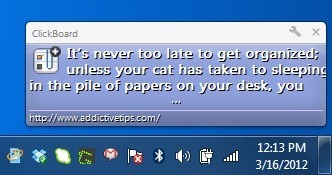
بعد إنشاء الملاحظات ، انقر فوق إعطاء إذن خيار حفظ أو تحميل أو تصدير الملاحظات إلى Googleمحرّر المستندات واستعادتها بنقرة واحدة فقط ، وقتما تشاء. بالإضافة إلى ذلك ، ستجد عددًا من الخيارات في الزاوية العلوية اليمنى من النافذة المنبثقة. انقر أيقونة العدسة المكبرة وأدخل النص للبحث عن المصطلح في ملاحظاتك. إذا لم تحتوي الملاحظة على النص الذي تم إدخاله ، فسيتم تدوينه باللون الرمادي. أيضًا ، يمكن سحب علامات التبويب وإسقاطها ، ويمكن تغيير المظهر ، ويمكن طباعة الملاحظات.
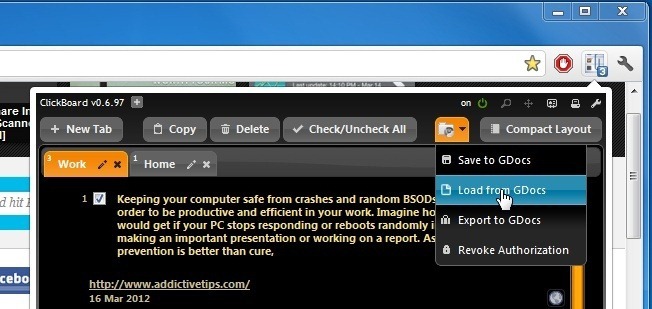
عند النقر فوق تصدير إلى GDocs الخيار ، يتم عرض نافذة منبثقة أخرى والتي تمكنك من تصدير الملاحظات كما HTML ، جدول البيانات أو نص عادي. بالإضافة إلى ذلك ، يمكن تحديد مجلد الوجهة ويمكن تمييز المستند الذي تم تصديره.
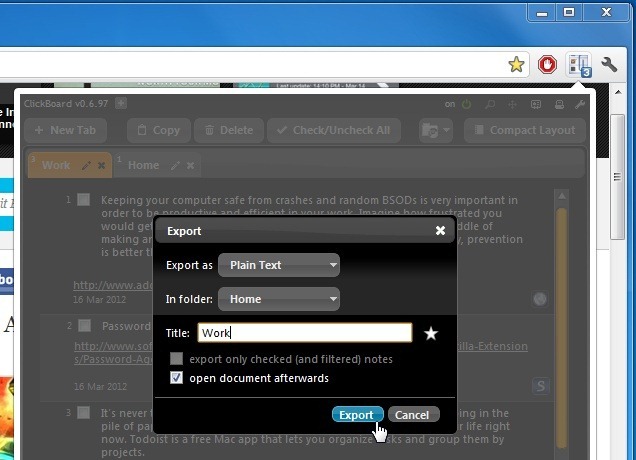
بشكل افتراضي ، لا يعمل الامتداد على صفحات الويب https ، ولتمكينه في هذه الصفحات ، قم بالوصول إلى الإعدادات وانقر فوق مربع الاختيار الموجود بجوار تمكين على https اختيار. يمكنك أيضًا تمكين الخيارات الأخرى ، مثل إظهار الأيقونة ، التمييز ، إضافة عنوان URL للصفحة و اكثر.
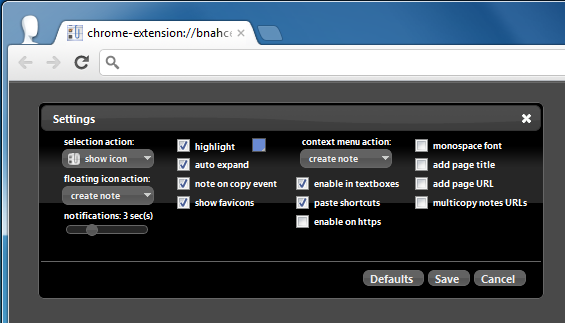
تعمل الإضافة على تغيير الطريقة التي تعمل بها عبر الإنترنت ، وتحسن إنتاجيتك وتتيح لك توفير الوقت. تثبيته من الرابط أدناه وتجربته!
تثبيت ClickBoard للحصول على جوجل كروم













تعليقات